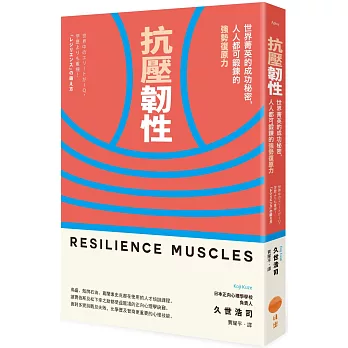HEXO學習日誌
從 GOOGLE BLOGGER 到 WORDPRESS 到…N…到 OBSIDIAN+MIXA 到 現在 OBSIDIAN+HEXO
2024-11-04
- 如何安裝Git Bash?
- 發現了很好用的VS code
本來發第一篇文都失敗,原來推送到Github也有時間差,過一陣子看網站就出現更新了
- 如何更換主題(theme)
更換後測試發現 WARN No layout: index.html
原來是主題的檔名錯了,”hexo-theme-next-master” 打成了”hexo-theme-next”
改回來後在本地端就可正常的顯示了
2024-11-05
不知道為何我的網站還是沒有更新成 Next 的主題
原來是忘記先鍵入”生成(generate)” 再 Deploy,重新做一次後就可以正常顯示新主題了
發現幾個還有在用 HEXO 並持續更新的部落格(用戶好像多以中文為主)
Marsen’s Blog
Code and Me(Kyomind)
是 Ray 不是 Array
[[HEXO-NexT-how-to-menu|HEXO-NexT如何做出選單功能]]
如何做出搜尋功能
2024-11-07
今天早上希望改從 Cloudflare 發布網站,參考:把hexo博客部署到Cloudflare Pages - 阿加尔塔之风、【Hexo】使用cloudflare pages自动化部署hexo_cloudfare page-CSDN博客
- Cloudflare | Web Performance & Security
- 弄了好久,output檔一直找不到 Public 資料夾,於是更改output檔名為 2024 (我以為output的資料夾是2024),終於成功部署網站到 Cloudflare了,但喜悅一下落空,因為不知道為什麼還是不能看到,後來我又改了一次重點就是要在找到package.json檔,好像也是要買網域名才能用,有點像白忙一場,不過還是蠻有成就感
2024-11-08
再試了一下部署網站到 Cloudflare ,這時候我有發現我的本地端並沒有正確的指到我的 branch,再修正後重新布置卻還是失敗,忽然想到還有別家服務(詳[比較文](各大免费托管平台体验有感 - cubeyu - 博客园)),轉而布置到 Vercel 上,沒幾下功夫就好了 大亨投資日記
HEXO 從零開始
先是下載 git bash 軟體,然後就可以操作啦
git bash 基本指令 參考: [教學] git-4 bash基本指令操作 - 討論區 | NVDA 台灣
在 git bash 中,路徑都是以 / 正斜線來隔開,如果是 D 槽則是以 /d 來表示,
這稱為絕對路徑,就是從最前面的根目錄開始寫起,/ 就是代表根目錄。
cd 資料夾 就可以切換到你要的資料夾了,根據經驗我直接把部落格資料夾 copy+paste 到我想要的硬碟槽可以直接使用
第二行,也就是游標所在行,前面有一個錢號,這是 git bash 的指令列提示符號,在輸入指令時不需輸入該符號喔。
1
2
3
| cd /d #去到指定的硬碟
cd "資料夾名稱XX" #去到資料夾
|
參考連結
- javascript - Hexo 搭建与部署指南 - 个人文章 - SegmentFault 思否
- 基于Hexo的matery主题搭建博客并深度优化 | 悟尘记 - 李小龙的博客网站
- Markdown + Gitbook · GitBook
- 大家都推薦的NexT佈景主題
- 关于我使用obsidian加hexo部署个人博客的过程 - SagiRastar’s Blog
- 架設 Hexo+GitHub | 是 Ray 不是 Array
- HEXO核心團隊人物的Blog(即便是中文,我還是看不太懂他的文章,太高深了): 首页 | Sukka’s Blog
- 為何我選擇 GitHub Page + Hexo + Cloudflare 作為 Blogger 替代品@WFU BLOG